時間:2017-07-04 來源:互聯網 瀏覽量:
今天給大家帶來解決64位Win7命令提示符窗口上無法輸入中文字符的圖文教程,解決64位Win7命令提示符窗口上無法輸入中文字符的詳細教程,,讓您輕鬆解決問題。
解決64位Win7命令提示符窗口上無法輸入中文字符 不少用戶都有試過在命令提示符窗口上輸入中文,結果發現中文符無法在命令提示符窗口中輸入。為什麼在命令提示符窗口上無法輸入中文字符,是否命令行無法識別中文字符呢?
如果想要設置讓命令行可以輸入中文字符該怎麼操作?其實在Win7係統下命令提示符窗口上無法輸入中文字符多是因為win7係統下載純淨版係統缺失了conime.exe程序。所以我們可以通過注冊表來設置啟用conime.exe程序。
一、先在Win7係統上通過Win+R鍵調出運行對話框,接著在運行窗口中輸入regedit命令,打開注冊表編輯器。
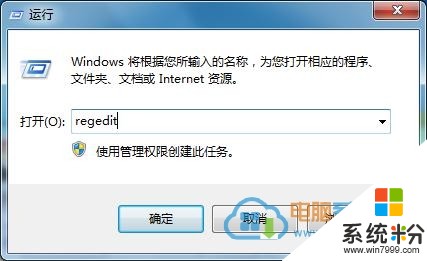
二、接著在win7 64位純淨版係統下載注冊表編輯器上展開HKEY_CURRENT_USERConsole項,然後在右側窗格中找到鍵值LoadConIme。
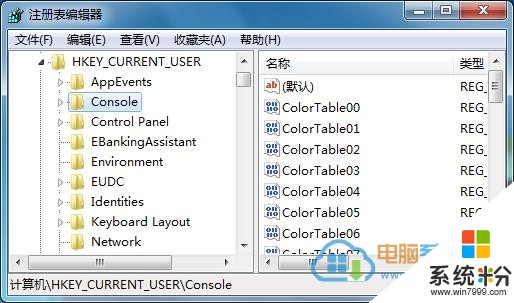
三、最後雙要開Win7係統LoadConIme,然後將數值數據修改為1,再點擊確定按鈕保存。
以上就是解決64位Win7命令提示符窗口上無法輸入中文字符的圖文教程,解決64位Win7命令提示符窗口上無法輸入中文字符的詳細教程,教程,希望本文中能幫您解決問題。